Onglet Paramètres de couleur
Dans l'onglet Paramètres de couleur, vous pouvez spécifier les paramètres suivants.
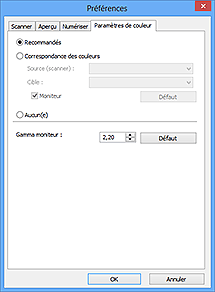
Réglage des couleurs
Sélectionnez l'une des options suivantes.
- Recommandés
- Sélectionnez ce paramètre pour reproduire à l'écran la tonalité vive du document. Il est généralement recommandé de sélectionner ce paramètre.
- Correspondance des couleurs
-
Sélectionnez ce paramètre pour que les couleurs du scanner, du moniteur et de l'imprimante couleur correspondent automatiquement. Vous évitez ainsi de passer du temps à faire correspondre manuellement les couleurs du moniteur et de l'imprimante.
- Source (scanner)
- Sélectionne un profil de scanner.
- Cible
- Sélectionne un profil cible.
- Moniteur
- Cochez cette case pour afficher l'aperçu avec une correction optimale pour le moniteur.
- Défaut
- Rétablit les paramètres Correspondance des couleurs par défaut.
 Remarque
Remarque- Les boutons de réglage des couleurs de l'onglet Mode avancé ne sont pas disponibles si vous sélectionnez Correspondance des couleurs.
- Cette fonction est disponible lorsque Mode couleur est défini sur Couleur ou Couleur(48bit).
- Aucun(e)
- Sélectionnez ce paramètre pour désactiver la correction des couleurs de ScanGear (pilote du scanner).
 Remarque
Remarque
- Vous pouvez sélectionner une de ces options si la valeur de Mode couleur est Couleur, Couleur(48bit) ou Niveaux de gris.
-
Le paramètre Correspondance des couleurs est disponible lorsque ScanGear, le moniteur, l'application compatible avec la gestion des couleurs (par exemple Adobe Photoshop) et l'imprimante sont correctement configurés.
Pour plus d'informations sur le paramétrage du moniteur, de l'imprimante et de l'application, reportez-vous aux manuels correspondants.
- Gamma moniteur
-
En définissant la valeur gamma d'un moniteur, vous pouvez régler les données d'entrée sur les caractéristiques de luminosité du moniteur. Ajustez la valeur si la valeur gamma de votre moniteur ne correspond pas à la valeur par défaut définie dans ScanGear et si les couleurs de l'image d'origine ne sont pas exactement reflétées sur le moniteur.
Cliquez sur Défaut pour rétablir la valeur gamma par défaut du moniteur (2,20).
 Remarque
Remarque- Pour savoir comment vérifier la valeur gamma de votre moniteur, reportez-vous au manuel de ce dernier. Si vous ne trouvez aucune information dans le manuel, contactez le fabricant.

